Source Connector for Teradata¶
Acest ghid descrie cum să configurați digna pentru a se conecta la Teradata folosind fie conectorul Python nativ, fie driverul ODBC.
Se face referire la ecranul "Create a Database Connection".

Native Python Driver¶
Library: teradatasql
Supported Authentication: Autentificare pe bază de parolă doar
⚠️ Pentru alte metode de autentificare, vă rugăm să folosiți driverul ODBC.
digna Configuration (Native Driver)¶
Furnizați următoarele informații în ecranul "Create a Database Connection":
Tehnologie: Teradata
Adresa gazdă: Numele serverului sau adresa IP
Port gazdă: Numărul portului, ex. 1025
Nume bază date: Numele bazei de date
Nume schemă: Numele bazei de date
Nume utilizator: Numele utilizatorului bazei de date
Parolă utilizator: Parola utilizatorului
Utilizare ODBC: Dezactivat (implicit)
ODBC Driver¶
Driverul ODBC poate suporta o gamă mai largă de opțiuni de autentificare și conectivitate. Această secțiune se concentrează pe autentificarea pe bază de parolă folosind driverul Teradata Database ODBC Driver 20.00.
1. Install the ODBC Driver¶
Instalați driverul Teradata Database ODBC Driver 20.00 (sau similar) urmând ghidul oficial de instalare al vendorului.
2. Configure the ODBC Data Source¶
Urmați pașii de mai jos pentru a configura un nou data source ODBC folosind autentificare pe bază de parolă:
Pasul 1¶

Faceți clic pe butonul Test.
Pasul 2¶
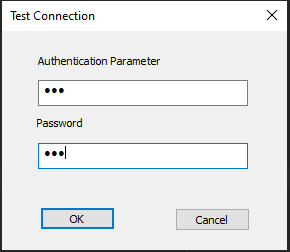
Introduceți numele de utilizator și parola.
Faceți clic pe butonul OK.
Când primiți ecranul de succes, ODBC este configurat corect.
Acum puteți configura digna să utilizeze conexiunea ODBC, fie cu un DSN (Data Source Name), fie cu o configurare fără DSN.
A. DSN-Based Configuration¶
digna Configuration¶
În ecranul "Create a Database Connection", furnizați următoarele:
Tehnologie: Teradata
Nume bază date: Baza de date care conține schema sursă
Nume schemă: Schema care conține datele sursă
Utilizare ODBC: Activat
ODBC Properties¶
name: "DSN", value: "*digna*data_teradata"
name: "UID", value: "utilizatorul bazei de date"
name: "PWD", value: "parola bazei de date"
🔹
DSNtrebuie să corespundă numelui definit în configurația driverului ODBC.
B. DSN-less Configuration¶
digna Configuration¶
În ecranul "Create a Database Connection", furnizați următoarele:
Tehnologie: Teradata
Nume bază date: Schema care conține datele sursă (același ca Nume schemă)
Nume schemă: Schema care conține datele sursă
Utilizare ODBC: Activat
ODBC Properties¶
name: "DRIVER", value: "Teradata Database ODBC Driver 20.00"
name: "DBCNAME", value: "numele serverului sau adresa IP"
name: "UID", value: "utilizatorul bazei de date"
name: "PWD", value: "parola bazei de date"